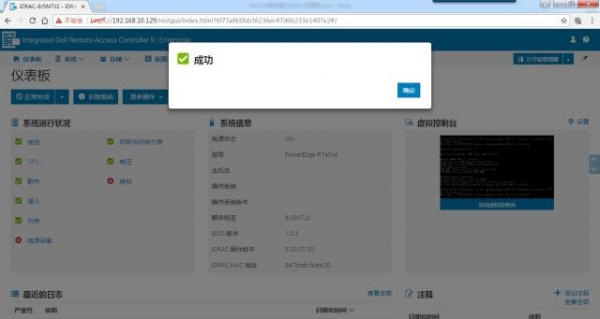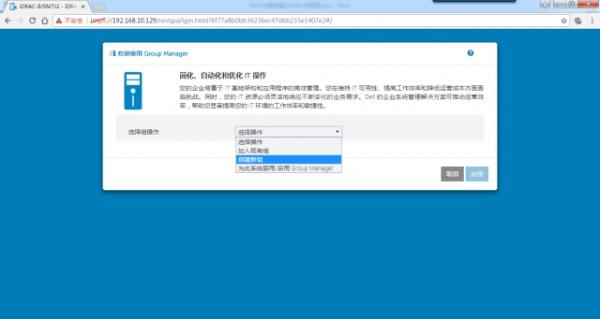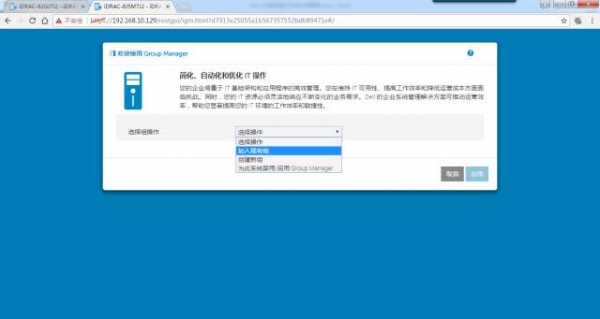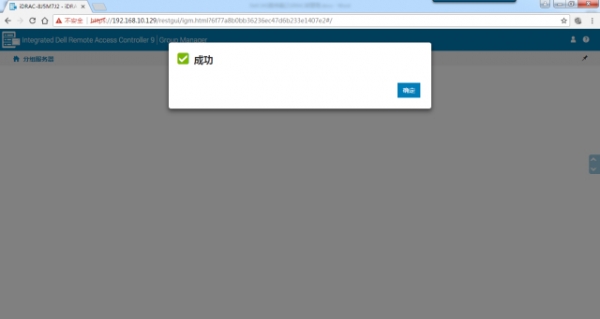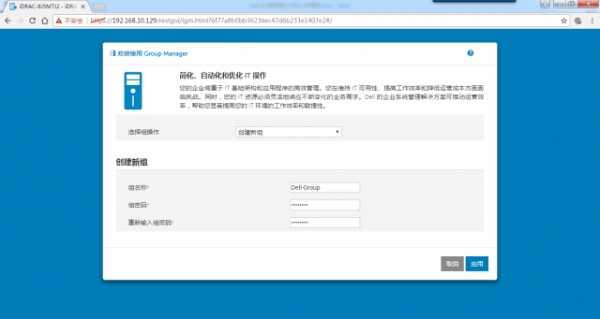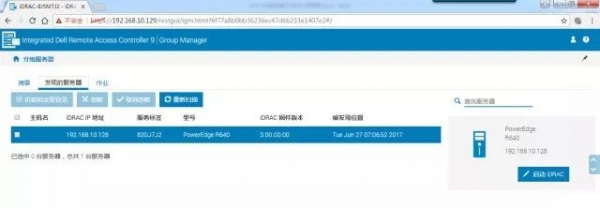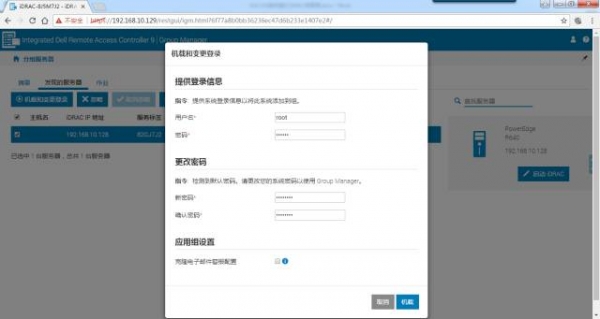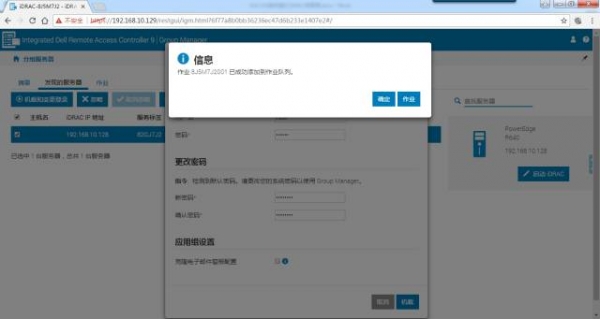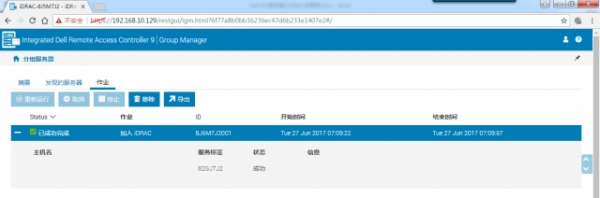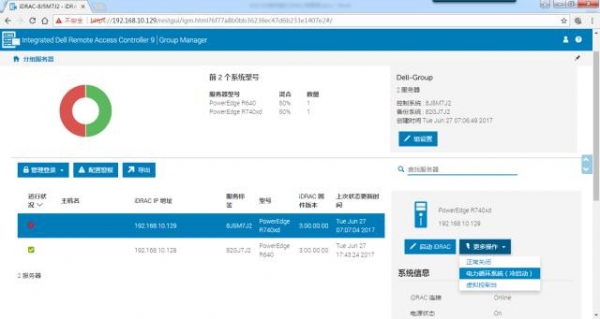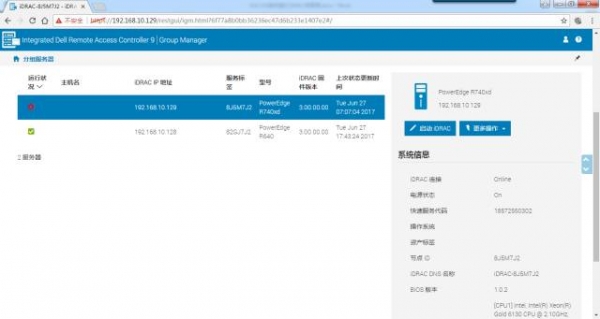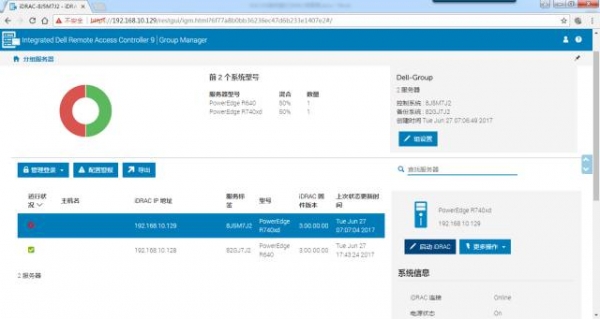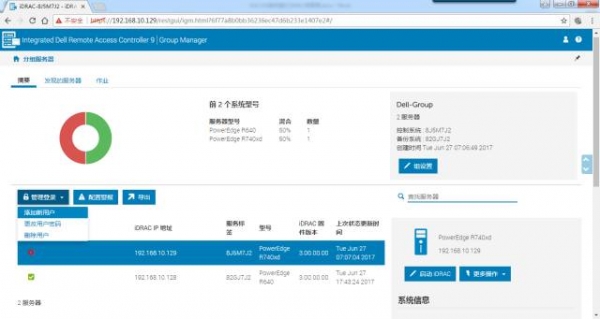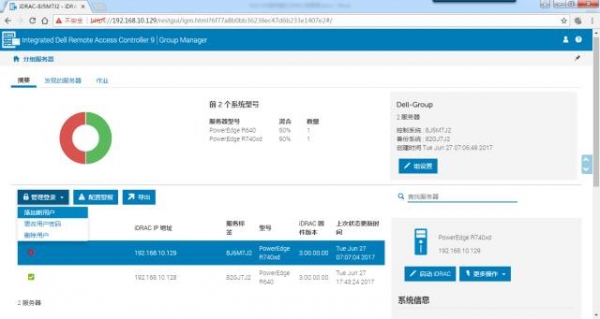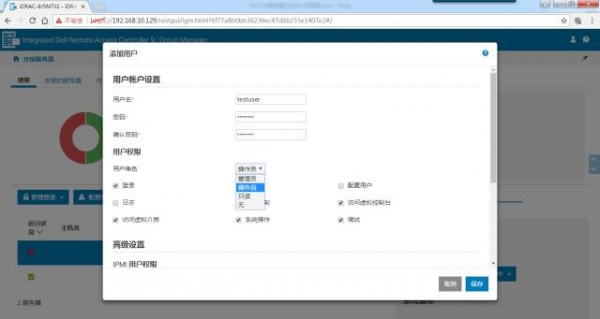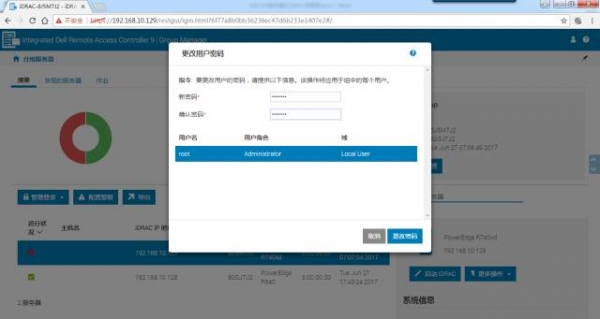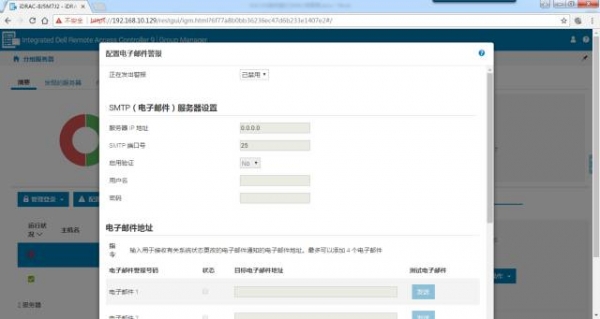百台以内的服务器管理,竟能这么简单!
“工欲善其事,必先利其器。居是邦也,事其大夫之贤者,友其士之仁者。”——《论语·卫灵公》
孔子告诉子贡,一个做手工或工艺的人,要想把工作完成,做得完善,应该先把工具准备好。后人经常用“工欲善其事,必先利其器”来形容一件趁手工具的重要性。当然,同样的道理也适用于服务器管理。
如果客户想管理一台服务器,可以通过登陆访问iDRAC GUI做一对一管理。如果客户想管理、监控几百台或上千台服务器,可以部署一套Dell Openmanage Essentials平台去做集中监控与管理。但是有一些中小企业的客户只有几台或几十台服务器,要做管理与监控就变得很纠结。如果使用iDRAC一对一的管理方式,几十台有点多,效率不高。如果部署一套Dell Openmanage Essentials平台,毕竟需要使用一些服务器资源来运行集中监控平台,而且运维时多了一个维护点。针对中小企业客户,Dell在第十四代服务器上设计iDRAC Group Manager功能。
不需要另外的资源,也不需要另外安装监控管理软件,通过iDRAC GUI界面,启用并配置iDRAC Group Manager,把近百台Dell 14G服务器的iDRAC卡放到一个组中,在组统一管理界面上对这些服务器做集中化的监控与管理。其中,组中第一台服务器的iDRAC卡称为Primary iDRAC,它负责运行iDRAC Group Manager系统,在Primary iDRAC出现故障无法运行时,组中的Secondary iDRAC会接管Primary iDRAC,继续运行iDRAC Group Manager系统。
iDRAC Group Manager配置
1、iDRAC Group Manager创建
点击iDRAC右上角的“启用组管理器”;
启用成功;
创建一个新的iDRAC Group Manager;
设置组名称与组的密码;
创建成功;
2、组中添加节点服务器
添加节点有两种方法,第一种是在需要添加节点服务器的iDRAC中,启用“组管理”,然后加入现有的组。如下:
第二种添加节点服务器方法,是组管理界面中“发现的服务器”,选择新发现的服务器并添加;
输入iDRAC的用户名与密码;
开始在组中添加新的节点服务器;
添加成功;
2、服务器集中监控与管理
组管理界面中,可以看到以服务器不同运行状态分类的统计图,服务器列表以及各个服务器的运行状态。
也可以看到各个服务器的基本配置信息;
如果服务器需要远程开关机操作,也可以在组管理中操作;
如果需要访问iDRAC GUI界面,在组中也提供了链接“启动iDRAC”;
iDRAC用户批量管理
1、用户批量添加
点击“管理登录”,选择“添加新用户”;
输入新建用户信息与权限;
这样就在组的所有服务器的iDRAC卡上创建了一个新用户。
2、批量修改用户密码
点击“管理登录”,选择“更改用户密码”;
同样也可以批量删除服务器iDRAC中的用户。
4、告警配置
当组中的服务器出现告警时,可以配置告警邮件;
“正在发出警报”,选择“已启用”,输入SMTP服务器配置,最后设置接收告警邮件的管理员邮箱地址,这样就设置完成了。
综上,iDRAC 组管理器,帮助拥有100台以内服务器的中小企业客户,提供服务器集中监控与管理的解决方案。无需占用其它计算资源,无需安装任何软件,只在一台服务器的iDRAC卡上进行简单配置,即刻投入使用,简便快捷,实用高效。
来源:至顶网云计算频道
好文章,需要你的鼓励
信任、技术、人为因素:网络韧性的基石
在技术快速发展的时代,保护关键系统越来越依赖AI、自动化和行为分析。数据显示,2024年95%的数据泄露源于人为错误,64%的网络事件由员工失误造成。虽然先进的网络防御技术不断发展,但人类判断仍是最薄弱环节。网络韧性不仅是技术挑战,更是人员和战略需求。建立真正的韧性需要机器精确性与人类判断力的结合,将信任视为战略基础设施的关键要素,并将网络韧性提升为国家安全的核心组成部分。
多智能体系统中的“神探柯南“:华南师范大学团队破解AI协作失败之谜
华南师范大学团队开发的GraphTracer框架,通过构建信息依赖图解决多智能体系统高失败率问题。该方法摒弃传统时间序列分析,追踪信息流网络精确定位错误根源,在失败归因准确率上比现有方法提升18.18%,并已开源供实际应用。
人类主导权应引导AI发展而非存在性恐惧
自计算机诞生以来,人们就担心机器会背叛创造者。近期AI事件包括数据泄露、自主破坏行为和系统追求错误目标,暴露了当前安全控制的弱点。然而这种结果并非不可避免。AI由人类构建,用我们的数据训练,在我们设计的硬件上运行。人类主导权仍是决定因素,责任仍在我们。
杜克大学惊人发现:AI大脑推理过程竟如河流般流动!
杜克大学研究团队通过几何框架分析发现,AI推理过程呈现连续"流动"特征而非离散跳跃。研究表明逻辑结构像河床般调节推理流的速度和方向,即使面对不同语言和领域的内容,相同逻辑结构的任务在AI内部表现出惊人的几何相似性。这一发现颠覆了AI为"随机鹦鹉"的传统认知,证明AI具备真正的逻辑理解能力,为AI可解释性和系统优化开辟新方向。
人类主导权应引导AI发展而非存在性恐惧
Google在Gemini中推出AI图像检测工具:能识别AI生成内容吗?
Meta申请电力交易许可以加速AI数据中心电力供应
研究员破解AI聊天机器人训练数据来源之谜
不止于数学:实际部署是筑牢后量子安全的关键环节
中国基础设施和运营领导者培养员工生成式人工智能技能的三大举措
领英ConnectIn 2025大会聚焦人才、技术与信任的三重驱动
ManageEngine卓豪携手DeepSeek,为中国企业强化AI驱动的IT管理能力
Brave浏览器AI助手Leo引入可信执行环境增强隐私保护
OpenAI与富士康合作开发AI数据中心套件
Solidigm:NAND行业面临晶圆厂短缺困境
Keepit利用AI技术加速SaaS应用连接器开发进程